"Je viens de recevoir mon Samsung Galaxy S23, les emoji 3D sont vraiment incroyables; cependant, j'ai rencontré un très gros problème. J'ai utilisé l'iPhone 6 avant la mise à niveau vers le Galaxy S9 et j'ai enregistré de nombreuses informations importantes dans l'application iOS Notes, comme les enregistrements de réunions mais il est difficile d'exporter ces notes vers mon nouveau Galaxy S23. Comment transférer des notes d'iPhone vers Android?
Aujourd'hui, de nombreux produits phares Android sont aussi avancés que l'iPhone d'Apple, de sorte que certaines personnes décident de mettre à niveau leurs smartphones Android en raison de leur coût plus élevé. Cependant, le nouveau smartphone a perdu son enthousiasme face au défi de transférer des données de l'ancien iPhone, telles que des notes.
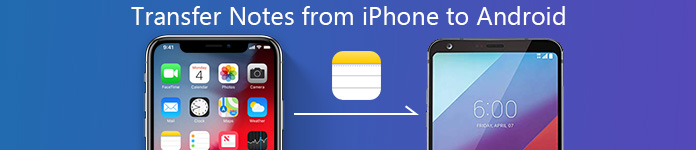
Heureusement, il existe des méthodes simples pour synchroniser des notes d'iPhone vers Android. iCloud, par exemple, est un moyen courant de transférer des notes entre appareils iOS. En fait, il vous permet également d’enregistrer des notes sur un ordinateur, puis de les transférer sur un téléphone Android.
D'autre part, Gmail est le service le plus courant pour transférer des fichiers entre appareils Android. Et vous pouvez l'utiliser pour synchroniser les notes de l'iPhone à Android ainsi que. Quoi qu'il en soit, nous allons partager cinq meilleures façons de faire cette tâche dans différentes situations dans ce post. En prenant quelques minutes pour apprendre ces méthodes, vous pouvez prendre une meilleure décision et obtenir des notes iPhone sur votre nouveau téléphone Android.
- Partie 1: Comment transférer des pièces jointes de note iPhone vers Android via MobieTrans
- Partie 2: Comment transférer des notes d'un iPhone à un autre Android via iPhone Data Recovery
- Partie 3: Comment transférer des notes d'iPhone vers Android avec Gmail
- Partie 4: Comment transférer des notes iPhone vers Android avec iCloud
- Partie 5: Comment synchroniser des notes d'iPhone vers Android avec Outlook
- Partie 6: Comment transférer des notes d'iPhone vers Android par courrier électronique
- Partie 7: Comment partager des notes de l'iPhone à Android par Google Keep
Partie 1: Comment transférer des pièces jointes de note iPhone vers Android via MobieTrans
L'application Notes sur le téléphone Android fonctionne légèrement différemment. Par conséquent, lorsque vous transférez des notes de l'iPhone avec des vidéos ou des pièces jointes à une photo, seuls les mots du texte peuvent être affichés sur le téléphone Android.
Dans cette partie, nous nous concentrons sur la façon de déplacer des pièces jointes de notes, telles que des vidéos, des photos, etc. de l'iPhone vers Android.
Pour atteindre cet objectif, vous avez besoin de MobieTrans.

4,000,000+ Téléchargements
Prend en charge toutes les notes jointes telles que photos, vidéos, documents, etc.
Partagez de la musique, des documents et d'autres données entre iOS et Android.
Fonctionne pour iPhone 17/16/15/14/13/12/11, Samsung Galaxy S23, etc.
Conservez les données déplacées et les fichiers existants en toute sécurité.
Étape 1. Connectez l'iPhone et Android à l'ordinateur
Téléchargez gratuitement ce logiciel sur votre ordinateur. Installez-le et lancez-le immédiatement.
Entre-temps, connectez votre iPhone et votre téléphone Android à cet ordinateur. Ce programme le détectera automatiquement.
Étape 2. Sélectionner les pièces jointes sur iPhone
Sélectionnez votre iPhone en cliquant sur le menu déroulant Appareil dans le coin supérieur central.
Cliquez sur "Photos", "Vidéos", etc. dans la barre latérale gauche et affichez les détails sur le panneau de droite. Cochez ensuite les éléments que vous souhaitez synchroniser avec Android.
Étape 3. Transférer des pièces jointes de notes d'iPhone à Android
Une fois que tous les paramètres ont été définis, cliquez sur le bouton "Exporter vers l'appareil" et sélectionnez votre téléphone Andorid pour confirmer le mouvement.

Très facile, non? Avec MobieTrans, vous pourriez transférer des notes entre appareils iOS.
Partie 2: Comment transférer des notes d'un iPhone à un autre Android via iPhone Data Recovery
Les notes iPhone sont conservées dans l'application Notes sur iPhone. Toutefois, l'application Notes sur un téléphone Android varie selon les marques. Il est donc difficile d’être compatible avec les notes de l’iPhone sur un téléphone Android.
Mais vous avez toujours le moyen d'ouvrir et d'afficher les notes de l'iPhone sur un téléphone Android. Apeaksoft Récupération de Données iPhone est l'outil qui extrait les notes de l'iPhone et vous pouvez facilement les importer sur un téléphone Android pour vérification.
Récupération de Données iPhone
- Copier des notes, y compris le supprimé de l'iPhone directement sans sauvegarde.
- Obtenez des notes d'iTunes et de sauvegarde iCloud sans iPhone.
- Extrayez les notes sous forme de fichier HTML et d'images pour les ouvrir directement.
- Prise en charge de l'iPhone 17/16/15/14/13/12/11, etc., fonctionnant sous iOS 26/18/17/16/15/14/13.
Étape 1. Scannez les notes de l'iPhone
Téléchargez gratuitement ce logiciel d'extraction de notes sur votre ordinateur. Installez-le et lancez-le immédiatement sur votre ordinateur.
Ensuite, connectez votre iPhone à l'ordinateur avec le câble USB et ce logiciel détectera votre iPhone. Sinon, n'oubliez pas d'appuyer sur «Trust» après l'avoir déverrouillé.
Dans l'interface principale, il vous reste 3 modes de numérisation des notes sur votre iPhone. Ici, nous prenons "Récupérer à partir d'un appareil iOS" comme exemple. Cliquez sur "Démarrer l'analyse" pour analyser toutes les données de votre iPhone, y compris les notes.
Un autre moyen 2 de récupérer des notes sur l'iPhone, il suffit de vérifier ici.

Étape 2. Enregistrer des notes iPhone sur un ordinateur
Une fois le processus de numérisation terminé, cliquez sur "Notes" dans la barre latérale gauche et vous verrez toutes les notes détaillées s'affichent dans le volet droit. Cochez les notes que vous souhaitez transférer sur Android, puis cliquez sur "Récupérer" pour enregistrer les notes de l'iPhone sur l'ordinateur au format HTML et image (pièces jointes).

1. Les notes marquées en rouge sont les notes supprimées sur votre iPhone, les notes noires les notes existantes.
2. Si vous avez crypté les notes sur l'iPhone, vous devez saisir le mot de passe pour le déverrouiller lors de la numérisation.
Après avoir exporté les notes depuis l'iPhone, vous pouvez ouvrir les fichiers HTML directement. Ensuite, vous pouvez utiliser le câble USB pour importer les fichiers HTML et les images sur votre téléphone Android et les ouvrir directement.
Partie 3: Comment transférer des notes d'iPhone vers Android avec Gmail
Comme indiqué précédemment, Gmail est un moyen simple de transférer des notes d'iPhone vers Android. Mais il y a plusieurs choses que vous devriez savoir:
1. Google vous permet d'envoyer un courrier jusqu'à 50MB à l'aide de Gmail. Si vous souhaitez envoyer un courrier plus grand que 50MB, vous devez d'abord télécharger vos notes et pièces jointes sur Google Drive.
2. De cette manière, vous pouvez consulter les notes de l'iPhone sur Android, mais pas les importer dans l'application Android Notes.
3. Gmail est un service Web. vous devez connecter vos deux appareils mobiles à Internet lors du transfert de notes d'iPhone vers Android.
Si vous êtes prêt, commençons à faire le travail en suivant les étapes ci-dessous.
Étapes à suivre pour transférer des notes d'iPhone vers Android via Gmail
Étape 1Déverrouiller votre iPhone, ouvrez l'application Paramètres iOS depuis l'écran d'accueil, appuyez sur votre identifiant Apple et allez dans «Mail»> «Compte»> «Ajouter un compte».
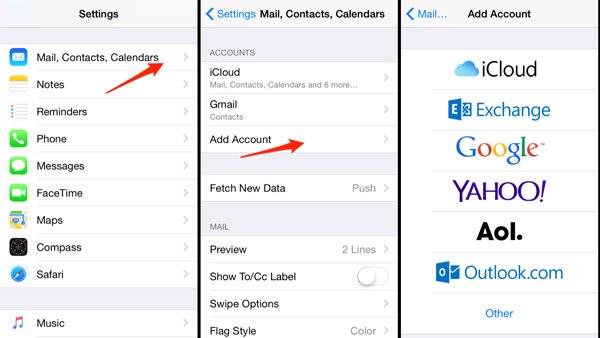
Étape 2Sélectionnez "Google"sur l'écran Ajouter un compte, saisissez vos identifiants Gmail, nom d'utilisateur et mot de passe (Mot de passe oublié Gmail?), et autres informations requises.
Ensuite, plusieurs options vous seront présentées. Assurez-vous de mettre le commutateur "Remarques"À ON position. Vos notes iront sur votre compte Gmail si l'iPhone est en ligne.

Étape 3Sur votre nouveau téléphone Android, vous avez trois options pour afficher les notes de l'iPhone dans votre compte Gmail.
Option 1 Tout d'abord, accédez au site Web Gmail dans votre navigateur mobile, connectez-vous au nom d'utilisateur de votre compte Gmail (Nom d'utilisateur oublié Gmail?) et mot de passe, passez en mode PC, vous trouverez l'étiquette "Notes" dans la colonne de gauche.
Option 2 L'application Gmail est un autre moyen de lire des notes sur Android. Ouvrez l'application Gmail après l'avoir installée à partir de Google Play Store, entrez votre compte pour afficher les notes synchronisées à partir de l'iPhone.
Option 3 Accédez à "Paramètres"> "Compte"> "Ajouter un compte" et configurez Gmail sur votre téléphone Android. Ensuite, ouvrez l'application Mail intégrée pour lire vos notes à tout moment.
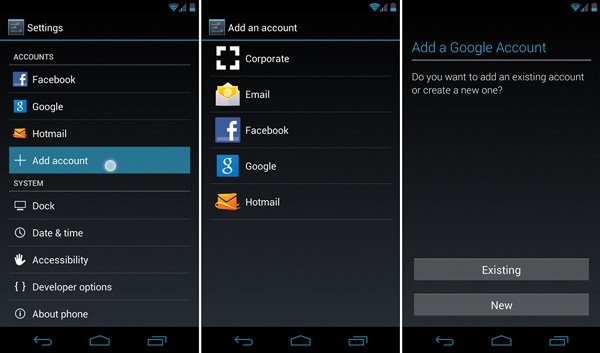
Partie 4: Comment transférer des notes iPhone vers Android avec iCloud
iCloud est un autre service Web permettant de transférer des notes de l'iPhone vers Android. Contrairement aux données de synchronisation entre appareils iOS, il est possible d'effectuer cette tâche avec iCloud et un ordinateur.
L'inconvénient est que de cette manière, vous ne pouvez pas importer vos notes dans l'application Android Notes également. Si vous ne vous souciez pas des lacunes, les étapes ci-dessous pourraient vous aider à y parvenir facilement.
Étapes pour transférer des notes de l'iPhone vers Android avec iCloud
Étape 1Allumez votre iPhone, ouvrez l'application "Paramètres" depuis votre écran d'accueil, appuyez sur votre identifiant Apple et dirigez-vous vers "iCloud"depuis l'écran des paramètres.
Étape 2allumer le "Remarques"en basculant le commutateur sur le côté droit. Il faut quelques minutes à une heure pour synchroniser les notes de l'iPhone avec le serveur iCloud (Correction des notes iPhone non synchronisées).

Étape 3Allumez votre ordinateur, entrez icloud.com Dans la barre d'adresse de votre navigateur, connectez-vous à l'identifiant Apple et au mot de passe associés à votre compte iCloud sur iPhone.
Répondez aux questions de sécurité ou entrez la fenêtre contextuelle du code de vérification à six chiffres sur l'écran de l'iPhone pour accéder à la page d'accueil d'iCloud.

Étape 4Cliquez sur "Notes" pour ouvrir les notes iPhone sur votre ordinateur. Ensuite, vous pouvez copier les notes et les pièces jointes souhaitées et les transférer sur votre Téléphone Android en utilisant des services de messagerie ou de cloud.
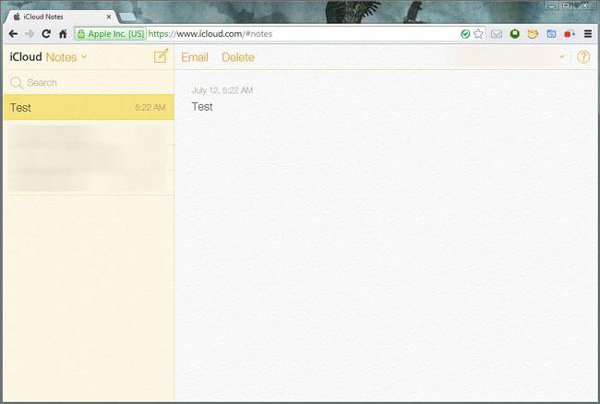
Si le client iCloud est installé sur votre ordinateur, vous pouvez l’ouvrir, vous connecter à votre compte Apple, puis ouvrir et copier vos notes sur un ordinateur. Transférez-les ensuite sur votre téléphone Android. Malheureusement, il n'existe aucune option pour exporter les notes de l'iPhone depuis iCloud. Vous devez donc enregistrer vos notes dans un courrier électronique ou sur un ordinateur. Et apparemment, il n'est pas très pratique de transférer beaucoup de notes d'iPhone vers Android à l'aide d'iCloud, bien qu'il prenne en charge la synchronisation simultanée de toutes les notes d'iPhone vers iCloud.
Partie 5: Comment synchroniser des notes d'iPhone vers Android avec Outlook
Outlook est un gestionnaire d'informations personnelles publié par Microsoft. Bien que de nombreuses personnes l'utilisent souvent comme service de messagerie, Outlook inclut l'agenda, le gestionnaire de contacts, le gestionnaire de notes et d'autres éléments.
En fait, iTunes fonctionne très bien avec Outlook, ce qui en fait une autre option pour synchroniser des notes d'iPhone vers Android. Par défaut, Outlook ne vous autorise pas à envoyer des courriers électroniques dépassant 20MB. Mais Outlook Notes n'a pas de telles limitations. Et vous pouvez sauvegarder beaucoup de notes sur ce service avec iTunes.
Étapes à suivre pour synchroniser des notes d'iPhone vers Android avec Outlook
Étape 1À notes de synchronisation à partir de iPhone à Outlook, vous avez deux options. Installez iTunes sur votre ordinateur, ouvrez-le et connectez votre iPhone à l'ordinateur avec le câble Lightning.
Allez dans l'onglet "Info" sous "Résumé", recherchez dans la zone "Autre", cochez la case "Synchroniser les notes avec" et sélectionnez "Outlook" dans le menu déroulant.
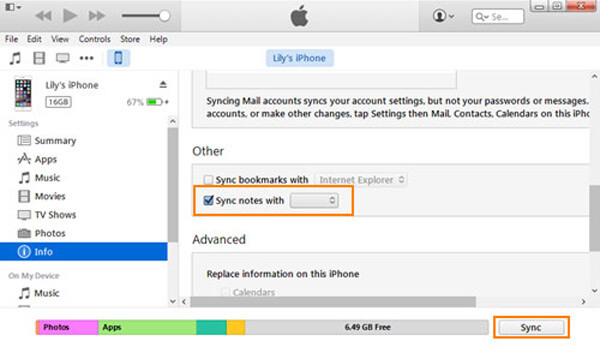
Étape 2Entrez vos informations d'identification Outlook, y compris votre nom d'utilisateur et votre mot de passe, puis cliquez sur le bouton "Synchroniser" en bas pour lancer le processus de synchronisation. Cela peut durer de quelques minutes à une heure selon la quantité de vos notes sur iPhone.
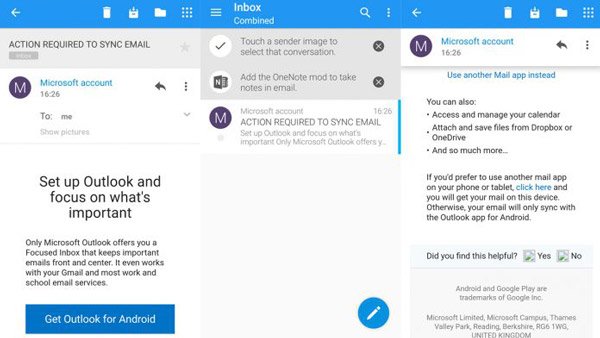
Étape 3Lorsque cela est fait, allumez votre téléphone Android, installez l'application Outlook à partir de Google Play Store. Ouvrez-le et connectez-vous à votre nom d'utilisateur et mot de passe Outlook. Ensuite, vous pouvez trouver les notes iPhone dans le "Rappel"dossier.
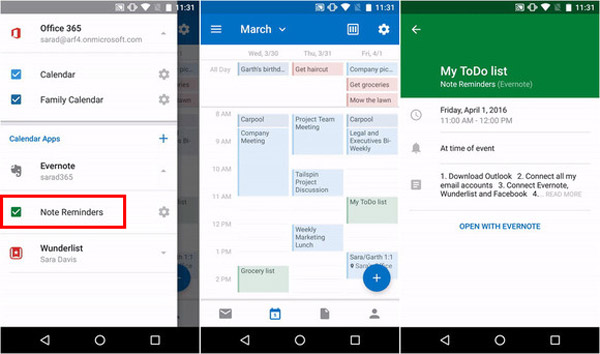
Si vous ne souhaitez pas installer l'application Outlook sur votre téléphone Android, vous devez accéder à votre compte Outlook sur ordinateur, exporter les notes de l'iPhone vers un document, puis l'envoyer à votre téléphone Android à l'aide d'un courrier électronique ou d'une carte SD. Tout comme Gmail et iCloud, Outlook ne peut pas importer de notes de l'iPhone dans l'application correspondante du téléphone Android. Vous pouvez uniquement afficher les notes de l'iPhone sur un appareil Android de cette manière.
Partie 6: Comment transférer des notes d'iPhone vers Android par courrier électronique
Peu importe la fonctionnalité de synchronisation dans Outlook ou Gmail, il est pratique de transférer toutes les notes d’un iPhone à un Android; Cependant, vous ne pouvez pas l'utiliser pour synchroniser certaines notes entre iPhone et Android. Existe-t-il une solution pour accomplir cette tâche simplement? Le partage intégré par courrier électronique sur iPhone peut être une bonne option.
Étapes à suivre pour transférer une seule note d'un iPhone à Android par courrier électronique
Étape 1Ouvrez l'iOS Remarques à partir de l'écran d'accueil de l'iPhone et sélectionnez la note que vous souhaitez transférer sur votre téléphone Android.
Étape 2Appuyez sur le "Partagez" dans le coin supérieur droit, puis sélectionnez "Courriel"sur la boîte à outils. Ensuite, vous serez redirigé vers la page de rédaction d'un nouvel e-mail et la note apparaîtra dans la zone de contenu.
Étape 3Entrez votre compte de messagerie principal dans le champ "À" et déposez un titre pour le courrier dans le champ "Objet". Appuyez ensuite sur "Envoyer" pour envoyer des notes iPhone à votre compte de messagerie.
Étape 4Sur votre téléphone Android, accédez à votre compte de messagerie principal dans l'application de messagerie native, puis vous pourrez parcourir le contenu de la note de l'iPhone dans le nouveau courrier.

Si vous ne pouvez pas accéder au compte de messagerie sur votre smartphone Android, visitez-le sur votre ordinateur, copiez la note iPhone dans un document, puis transférez-la sur votre smartphone à l'aide d'une carte SD ou d'un câble USB. Et presque tous les fournisseurs de messagerie ont une limite de taille pour les e-mails, comme Google permet aux utilisateurs d'envoyer des e-mails jusqu'à 50 Mo, mais vous pouvez envoyer des messages Gmail plus volumineux en ajoutant des pièces jointes à partir de Google Drive. Avant d'utiliser votre compte de messagerie pour transférer des notes iPhone vers Android, vous feriez mieux de vous renseigner sur la limite de taille auprès de votre fournisseur de messagerie.
Partie 7: Comment partager des notes de l'iPhone à Android par Google Keep
Comme mentionné précédemment, si vos notes sont différentes, il est difficile de synchroniser d'iPhone vers Android. Mais, si vous exécutez la même application de notes sur iPhone et Android, la solution s'avère pratique.
Google Keep est l'application de prise de notes gratuite sur iPhone et Android. Seulement avec le même compte Google, pourriez-vous synchroniser les notes d'iPhone vers Android.
Étape 1Partager des notes de l'iPhone vers Google KeepOuvrez la note que vous souhaitez transférer, appuyez sur le bouton "Partager" pour faire glisser jusqu'à la fin et sélectionner "Plus" pour activer l'extension Google Keep. Après cela, vous devez choisir le compte auquel vous souhaitez ajouter la note. Enfin, appuyez sur "Publier" pour partager la note sur le compte Google Keep.
Si vous avez de nombreuses notes à copier dans Google Keep, il vous suffit de répéter les étapes ci-dessus pour le créer.
Étape 2Sauvegarder les notes de l'iPhone depuis Google Conserver avec un compteSur votre iPhone, appuyez sur l'application "Paramètres" pour sélectionner "Mot de passe et comptes" pour sélectionner "Google" et activez "Conserver les notes" pour les synchroniser dans le cloud avec le compte Google.
Étape 3Synchroniser les notes de Google Conserver sur un téléphone AndroidSur votre téléphone ou tablette Android, appuyez sur l'application "Paramètres", appuyez sur "Comptes", puis sur l'option "Synchronisation du compte".
Activez l'option "Garder les notes" pour transférer les notes de l'iPhone vers Android.
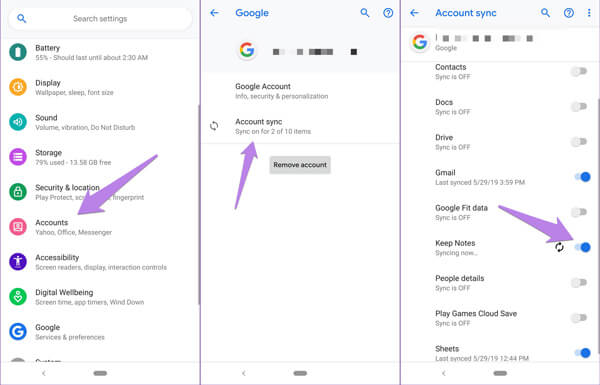
Conclusion
Dans ce tutoriel, nous avons partagé plusieurs méthodes sur la façon de transférer des notes de l'iPhone à Android dispositif. Ils ont tous des avantages uniques et répondent à vos exigences dans différentes situations.
Par exemple, Gmail est capable de synchroniser toutes les notes sur iPhone avec Android en même temps. Si vous souhaitez obtenir plusieurs notes iPhone sur votre téléphone Android, iCloud est une bonne option, bien que vous deviez la compléter sur un ordinateur. Outlook est une autre option permettant de synchroniser toutes les notes de l'iPhone avec Android avec la fonction Notes. Et vous pouvez transférer une seule note d'iPhone vers Android avec votre compte de messagerie principal.
Toutes ces méthodes ont la même lacune, impossible d'importer des pièces jointes de notes iPhone à l'application correspondante sur Android. À partir de ce moment, vous pouvez envisager d’utiliser MobieTrans.




